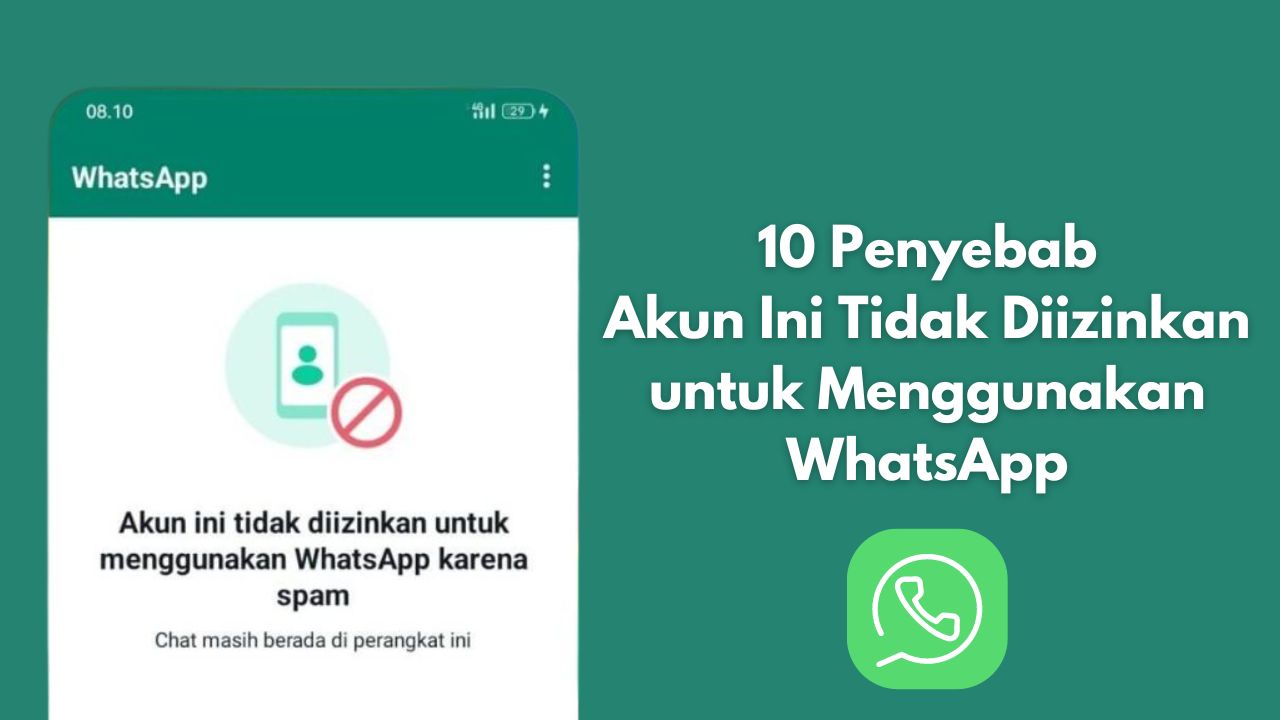Zoom dapat dioperasikan dari perangkat apa saja, bisa menggunakan HP, laptop, komputer atau tablet. Sebenarnya akan lebih nyaman jika dioperasikan dari perangkat dengan layar besar, seperti laptop. Tapi dari HP pun tetap bagus.
Misalnya HP Android merk Oppo. Semua jenis Android 5 ke atas atau yang lebih baru dapat menggunakan aplikasi ini untuk meeting, video call grup, atau webinar dan kepentingan video call lainnya.
Beragam fitur Zoom menarik dapat kita coba di HP, salah satunya adalah mengganti background saat sedang video call dengan orang-orang. Siapa sangka, ternyata fitur itu ada di Android juga. Saya pikir cuma ada di PC/laptop.
Cara Mengganti Background Zoom di HP Oppo
Setiap merk HP Android dapat menggunakan fitur ini. Yaitu ganti latar belakang Zoom. Namun kali ini dikhususkan membahas HP Oppo saja.
Berikut cara mengganti background Zoom di HP Oppo:
- Login ke dalam aplikasi Zoom di HP
- Di sini Anda harus masuk ke dalam video call grup dahulu. Lalu klik ‘More’ di pojok kanan bawah
- Kemudian klik ‘Virtual Background’
- Nantinya tampil beragam pilihan background bawaan yang disediakan Zoom. Anda pun bisa mengupload background dari galeri dengan klik tombol plus ‘+’
- Gambar yang dipilih otomatis menjadi background Zoom Anda
- Kemudian klik ‘Close’ untuk melanjutkan meeting/rapat/video call grup bersama teman-teman
Jika Anda ingin mencopot background Zoom di HP Oppo, cukup klik gambar ‘None’. Maka gambar akan dihapus.
Tutorial di atas seharusnya sudah cukup jelas buat dipahami. Tapi kadang tidak semua orang dapat melakukan langkah-langkah mulus.
Biasanya ada kendala. Misalnya tidak ditemukan tombol virtual background, tidak bisa ganti background, wajah menyatu dengan background dan lain-lain.
Berikut cara mengatasi masalah-masalah yang ada saat mengganti background Zoom di HP Oppo.
Baca juga: Cara Agar Kamera Zoom Tidak Mirror di Android dan Laptop
Penyebab dan Cara Mengatasi Tidak Ada Tombol Virtual Background
Penyebab menu virtual background tidak tersedia di HP Oppo Anda bisa disebabkan karena perangkat Anda tidak mendukung. Kita tahu bahwa minimal sistem operasi agar bisa menggunakan Zoom adalah Android 5 ke atas.
Sementara fitur virtual background ada minimal sistem operasi juga. Yaitu minimal Android 8 dengan RAM 3 GB, dan Graphic Processing Unit (GPU) minimal Snapdragon 835 atau Snapdragon SDM 835.
Jika HP Anda sistem operasinya di bawah spesifikasi tersebut, maka virtual background tidak bisa digunakan di Zoom kendati ponsel Anda kompatibel memakai aplikasi Zoom.
Solusi mengatasi masalah ini adalah dengan membeli HP baru. Tapi jika perangkat Anda kompatibel namun menu tersebut masih tidak ada juga, Anda bisa mengatasi masalah itu dengan menutup aplikasi Zoom, laku membukanya kembali. Gunanya menghilangkan bug atau error.
Mengatasi Wajah dan Tubuh Menyatu dengan Background Zoom
Ada beberapa penyebab kenapa wajah kita menyatu dengan background Zoom, seperti: cahaya yang mengarah ke wajah tidak rata, menggunakan pakaian hijau, menggunakan warna pakaian atau warna wajah kita dengan warna yang sama dengan background Zoom, latar belakang tidak rata, dan menggunakan pakaian yang berlubang.
Untuk mengatasi masalah tersebut, Anda dapat menghindari penyebab-penyebab di atas.
Baca juga: Cara Menambah Filter di Zoom yang Unik dengan Mudah
Apakah Mengganti Background Zoom Harus Memakai Green Screen
Tidak wajib pakai green screen, tapi untuk hasil terbaik sebaiknya menggunakan green screen. Apabila tidak punya, boleh tidak menggunakannya.
Asalkan perangkat kita mendukung menggunakan background Zoom, maka kita bisa ganti background Zoom di HP Oppo.